
Sviranje klavijature u aplikaciji Logic Remote na iPhoneu
S dodirnim instrumentom klavijature možete dodirom tipki svirati na različitim klavijaturama. Zvuk klavijature temelji se na softverskom instrumentu za odabrani zapis. Možete svirati više ili niže na klavijaturi, zadržati trajanje tonova, promijeniti veličinu klavijature, koristiti pokret povlačenja i ljestvice, te automatski svirati arpeggia.
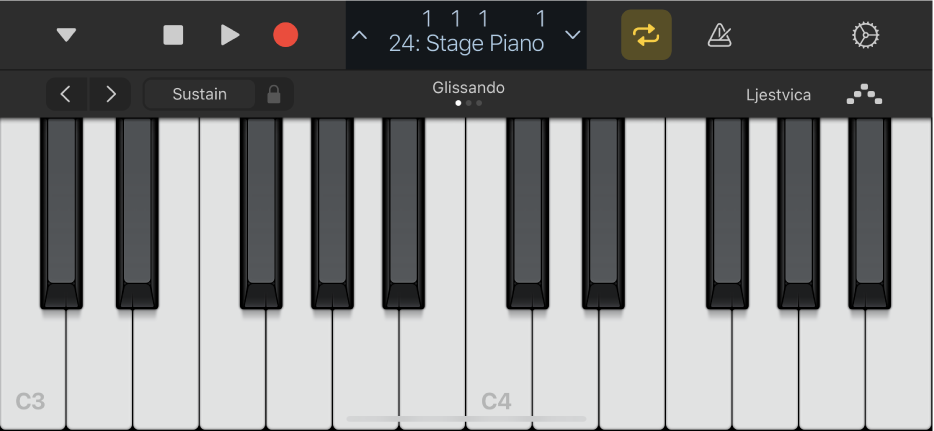
Možete i prebaciti na prikaz Trake akorda, pomoću kojeg možete svirati akorde i bas note dodirom traka akorda.
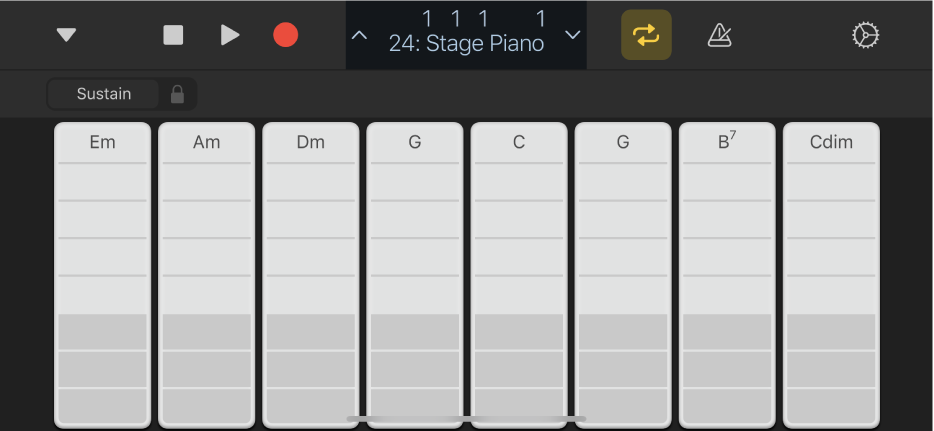
Prikaz Klavijature
Sa svojim uređajem u pejzažnom usmjerenju, dodirnite tipku Prikaz
 na kontrolnoj traci, zatim dodirnite Klavijatura.
na kontrolnoj traci, zatim dodirnite Klavijatura.Prikazuje se klavijatura.
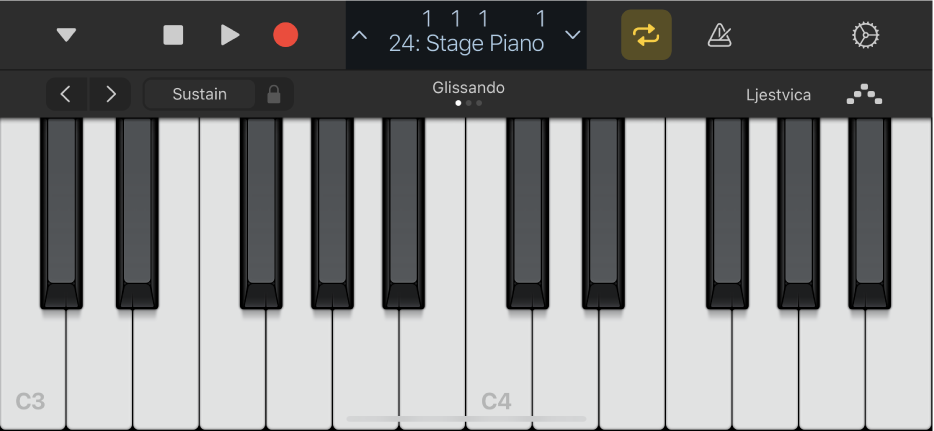
Svirajte više ili niže na klavijaturi
Dodirnite tipku Oktava više ili Oktava niže za pomicanje više ili niže za oktavu.
Dodirnite tipku Resetiraj (u sredini) za povratak na srednji raspon klavijature. Broj na tipki pokazuje trenutnu transpoziciju oktave.
Dok svirate klavijaturu, obratite pozornost na to da područja lijevo od najniže tipke i desno od najviše tipke također proizvode zvuk kad ih dodirnete.
Zadržavanje trajanja tonova
Dodirnite i držite kontrolu Držanje dok svirate.
Možete i povući kontrolu Držanje udesno kako bi ostala uključena.
Sviranje klavijature povlačenjem ulijevo ili udesno
Klavijaturu možete kontrolirati na različite načine tako da povlačite ulijevo ili udesno po tipkama. Standardno, vodoravno povlačenje lako reproducira tonove na klavijaturi. Postavke povlačenja možete promijeniti koristeći tipku Glissando.
Za pomicanje više ili niže na tipkovnici potezom preko tipki: Dodirnite tipku dok se ne prikaže Potez.
Za povratak na standardni način rada: Dodirnite tipku dok se ne ponovno ne prikaže Glissando.
Neki instrumenti, osobito sintesajzeri, imaju i treću postavku. Za te instrumente dodirnite tipku dok se ne prikaže Visina za lagano povezivanje tonova (zvano portamento).
Sviranje klavijature s određenom ljestvicom
Dodirnite tipku Ljestvica, zatim dodirnite ljestvicu koju želite koristiti.
Nakon odabira ljestvice mijenja se klavijatura tako da pokazuje notne trake a ne tipke. Dodirnite notne trake da biste svirali tonove ljestvice.
Automatsko sviranje arpeggia
Dodirni instrument klavijatura sadrži arpeggiator. Kada uključite arpeggiator, akordi koje odsvirate na klavijaturi reproduciraju se kao svaki ton zasebno, a ne istovremeno.
Dodirnite tipku Arpeggiator.
Kontrola Držanje postaje kontrola Latch. Ako dodirnite i držite kontrolu Latch, trenutni arpeggio se i dalje reproducira. Dodirom neke druge tipke transponirate trenutni arpeggio da započne na dodirnutoj tipki.
Odabirom programiranih podešenja u području Smart Controls i prilagođavanjem postavki kao što je redoslijed nota i raspon oktava u Logic Pro možete promijeniti vrstu arpeggia koji se reproducira . Možete raditi i izravno u pluginu Arpeggiatora.
Sviranje akorda ili bas nota u prikazu Traka akorda
Dodirnite tipku Prikaz
 na kontrolnoj traci, zatim dodirnite Trake akorda.
na kontrolnoj traci, zatim dodirnite Trake akorda.Trake akorda klavijature prikazuju se preko cijelog zaslona.
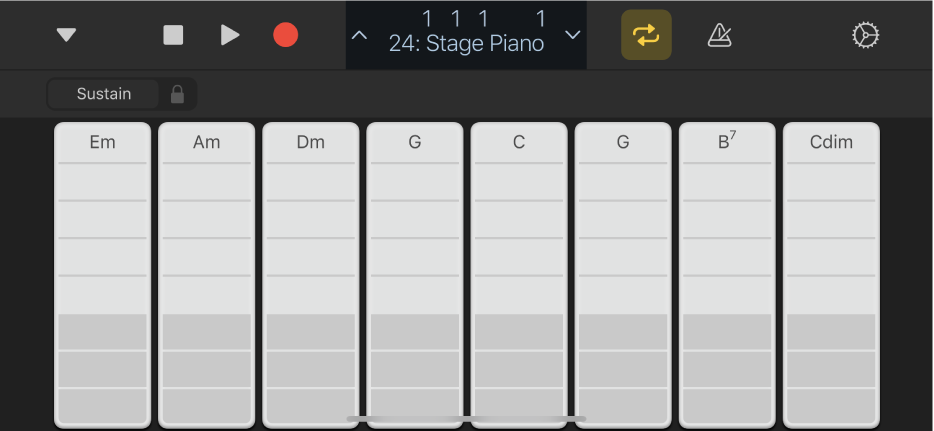
Učinite nešto od sljedećeg:
Za sviranje akorda više ili niže na klavijaturi: Dodirnite jedan od pet gornjih segmenata trake akorda.
Za sviranje bas nota ili setova bas nota: Dodirnite jedan od tri donja segmenta trake akorda.
Za sviranje akorda i bas nota zajedno: Istovremeno dodirnite gornji i donji segment.